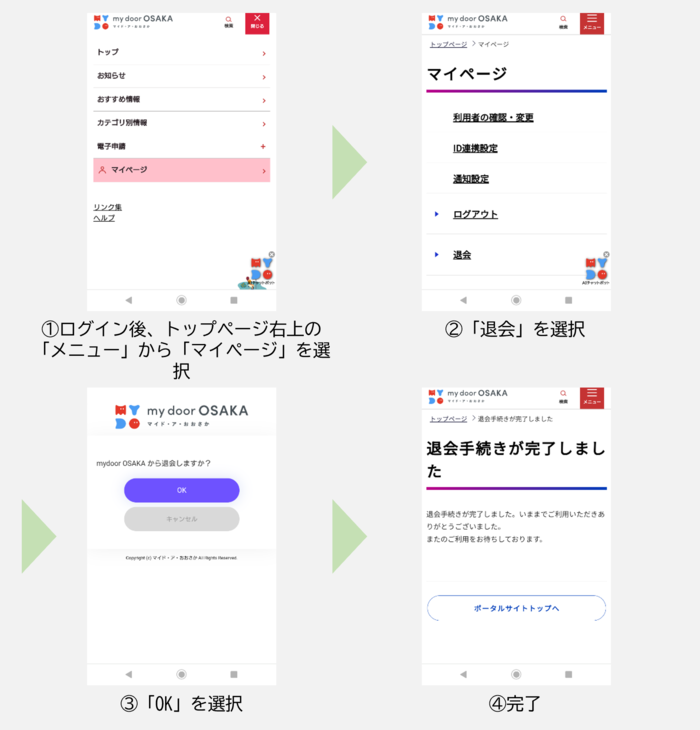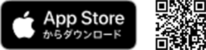新規登録/退会方法について
更新日:2025年10月23日大阪府
このページではmy door OSAKAを利用するために必要な手順を記載しています。
実施したい内容に沿って手順をご確認ください。
1. マイナンバーカードで新規登録
※マイナンバーカードで登録することで、![]() 「デジタル通知(お知らせ)」の利用が可能です。
「デジタル通知(お知らせ)」の利用が可能です。
※デジタル通知(お知らせ)の![]() 利用可能地域はこちら。
利用可能地域はこちら。
2. メールアドレスで新規登録
1. マイナンバーカードで新規登録

手順1. クロスアイディアプリをインストール
マイナンバーカードによる新規登録には下記の2項目が必要になりますので、準備が出来ていることをご確認の上でお進みください。
●マイナンバーカードを用意
マイナンバーカードの交付申請については、お住いの自治体のHPをご覧ください。
マイナンバーカードの署名用パスワードも必要になりますので予め確認をしておいてください。
●クロスアイディ(xID)アプリをインストールし、IDを作成する
マイナンバーカードを読み取るために、スマートフォンにクロスアイディアプリのインストールが必要です。
クロスアイディアプリは以下のURLよりダウンロードできます。
クロスアイディアプリをインストールした後に、クロスアイディアプリでIDを作成します。
ID作成の手順は下記のサイトをご確認ください。
・![]() クロスアイディの作成手順(外部サイト)
クロスアイディの作成手順(外部サイト)
ID作成の手順の中で、クロスアイディアプリの「デジタル郵便受け」の設定を行うことが出来ます。
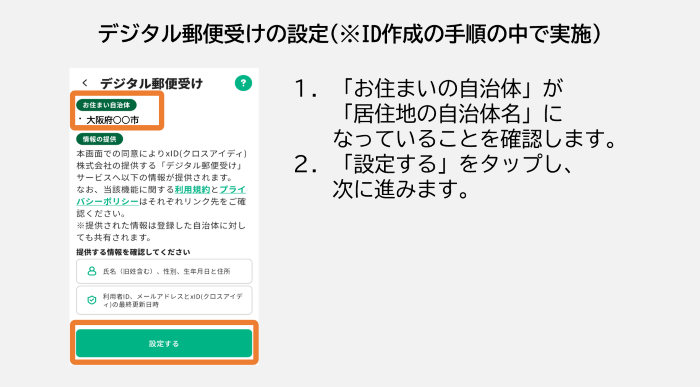

手順2. デジタル郵便受け設定
本手順は手順1で「デジタル郵便受け」を設定された方は不要です。
クロスアイディアプリの「デジタル郵便受け」の設定を下記の手順により行います。「デジタル郵便受け」はスマートフォンのみご利用可能です。
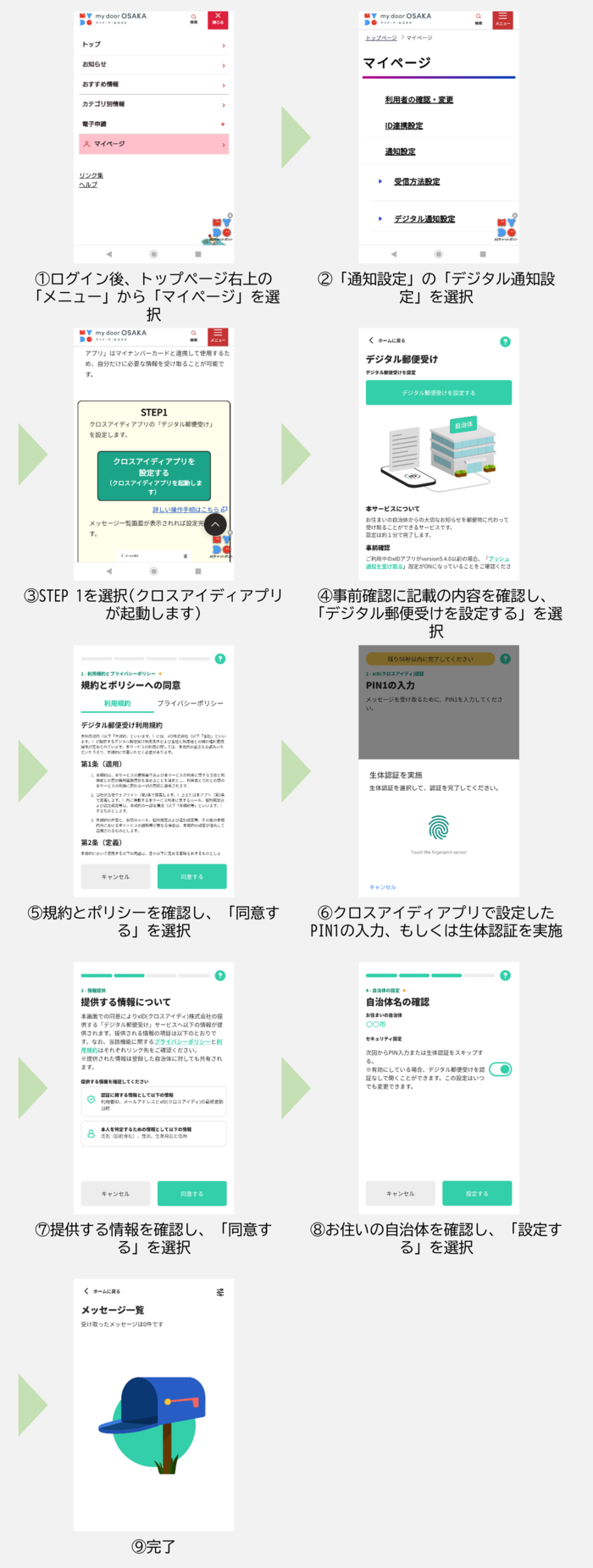

手順3. my door OSAKAに新規登録
マイナンバーカードによる新規登録を下記の手順により行います。
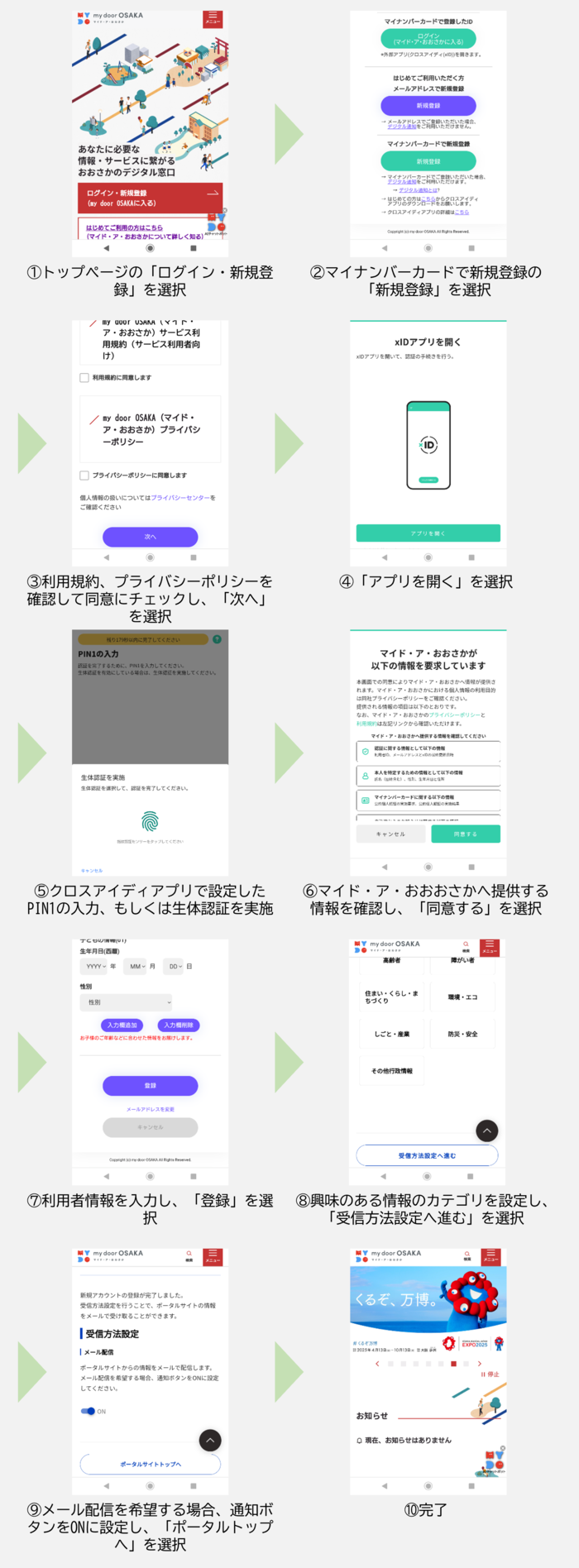
⓽お住いの地域、及びクロスアイディアプリの「デジタル郵便受け」の設定有無で下記の⓽-1、⓽-2、⓽-3のいずれかを実施します。
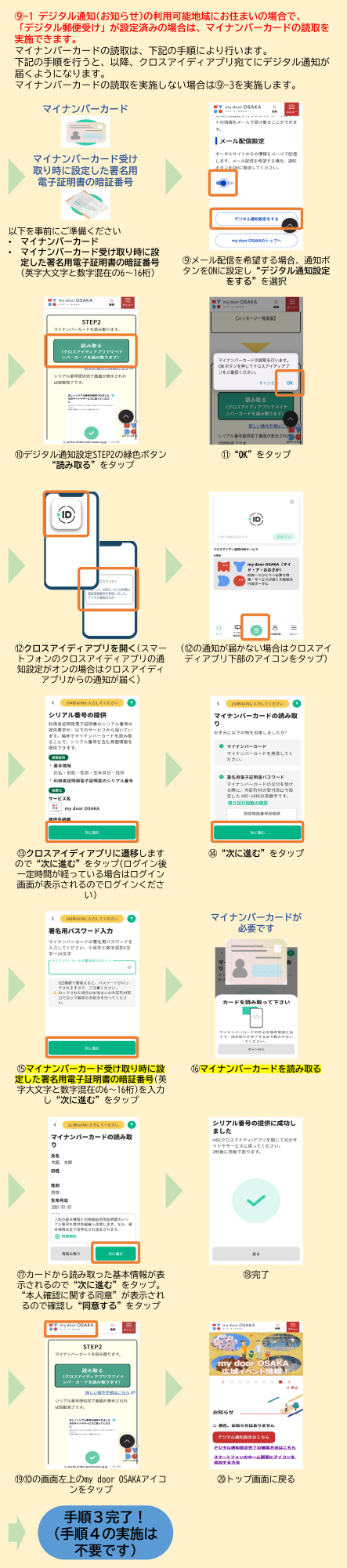
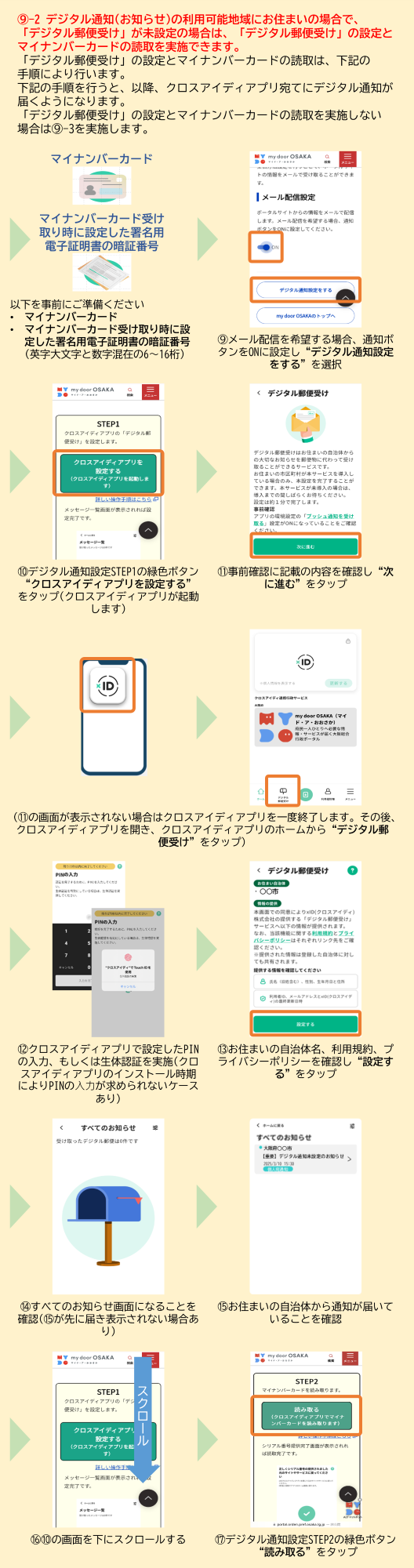
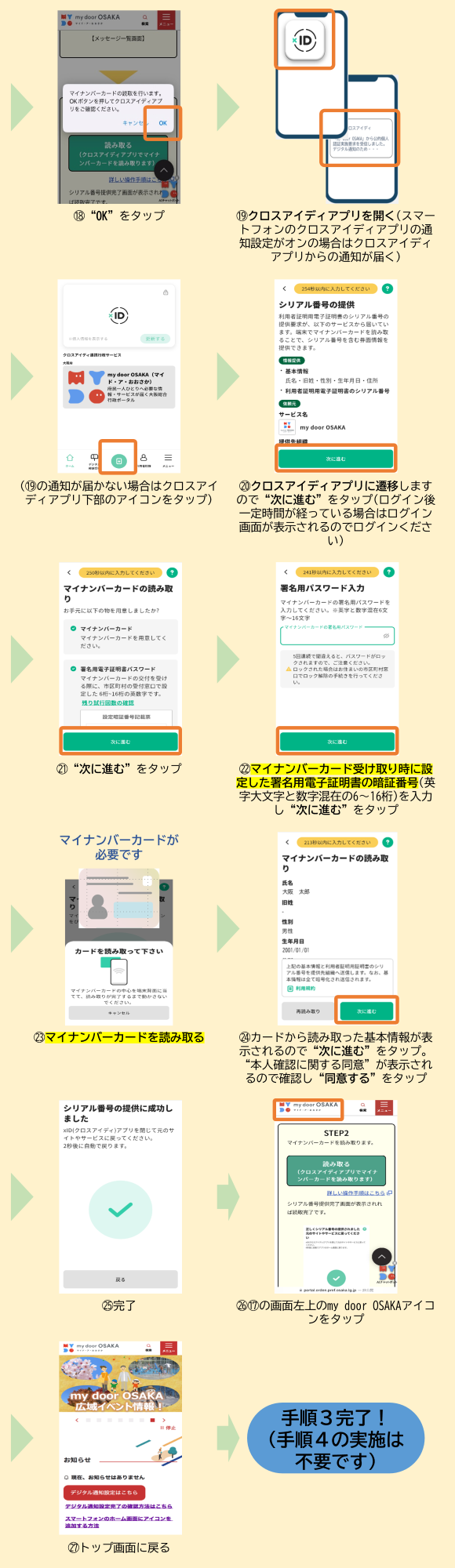
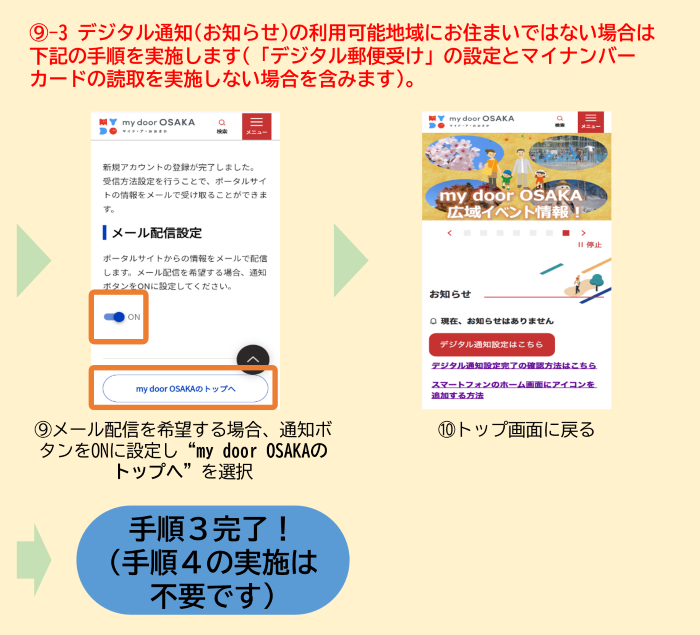

手順4. マイナンバーカードの読み取り
本手順は手順3でマイナンバーカードの読取を行われた方は不要です。
マイナンバーカードの読取を下記の手順により行います。
下記の手順を行うと、以降、クロスアイディアプリ宛てにデジタル通知が届くようになります。
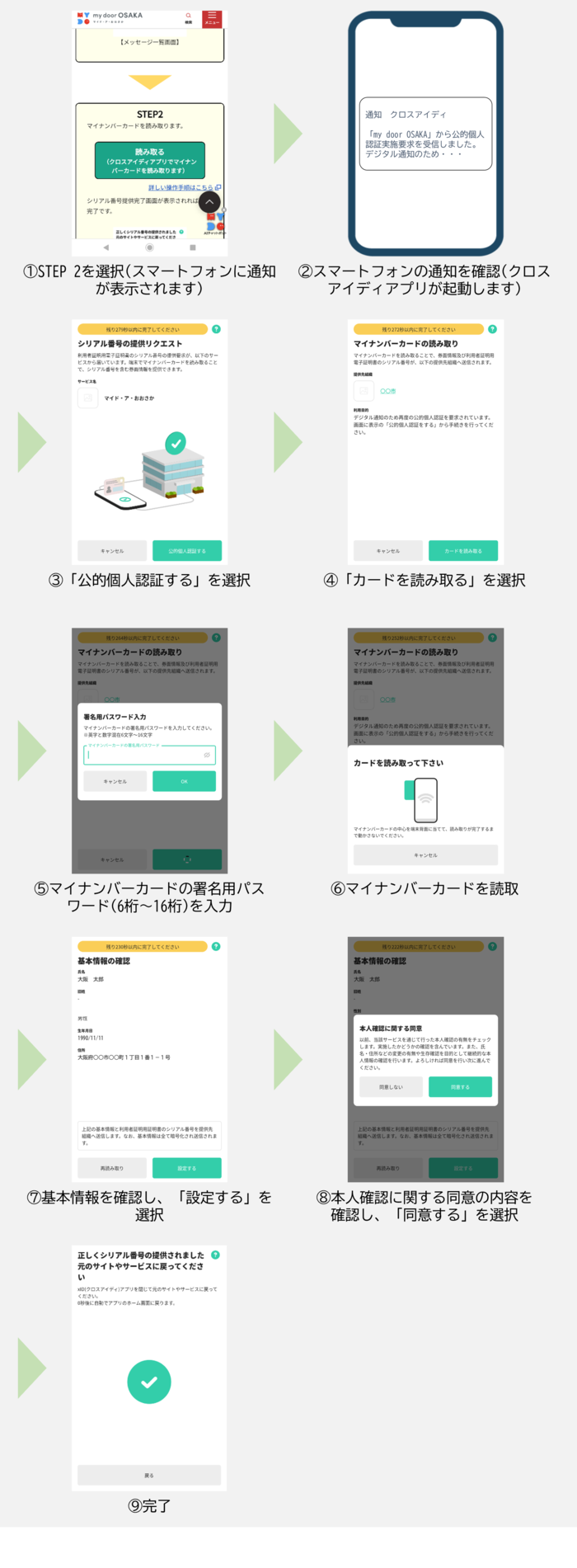
スマートフォンのホーム画面にアイコンを追加する
以下手順でmy door OSAKAのアイコンをホーム画面につくることができます。
![]()
2. メールアドレスで新規登録
メールアドレスによる新規登録を下記の手順により行います。
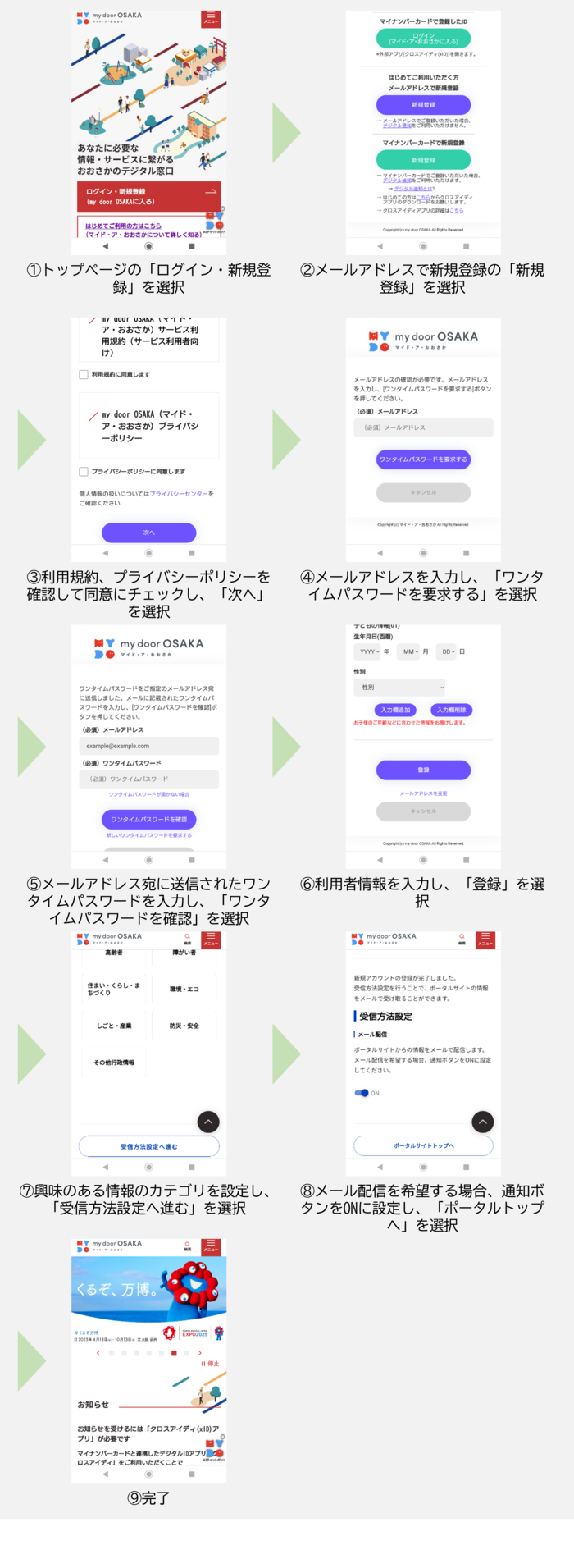
スマートフォンのホーム画面にアイコンを追加する
以下手順でmy door OSAKAのアイコンをホーム画面につくることができます。
![]()
3. メールアドレスで新規登録した後、デジタル通知(お知らせ)設定をされる場合

手順1. クロスアイディアプリをインストール
マイナンバーカードによる登録への移行には下記の2項目が必要になりますので、準備が出来ていることをご確認の上でお進みください。
●マイナンバーカードを用意
マイナンバーカードの交付申請については、お住いの自治体のHPをご覧ください。
マイナンバーカードの署名用パスワードも必要になりますので予め確認をしておいてください。
●クロスアイディアプリをインストールし、IDを作成する
マイナンバーカードを読み取るために、スマートフォンにクロスアイディアプリのインストールが必要です。
クロスアイディアプリは以下のURLよりダウンロードできます。
クロスアイディアプリをインストールした後に、クロスアイディアプリでIDを作成します。
ID作成の手順は下記のサイトをご覧ください。
・![]() クロスアイディの作成手順(外部サイト)
クロスアイディの作成手順(外部サイト)
ID作成の手順の中で、クロスアイディアプリの「デジタル郵便受け」の設定を行うことが出来ます。
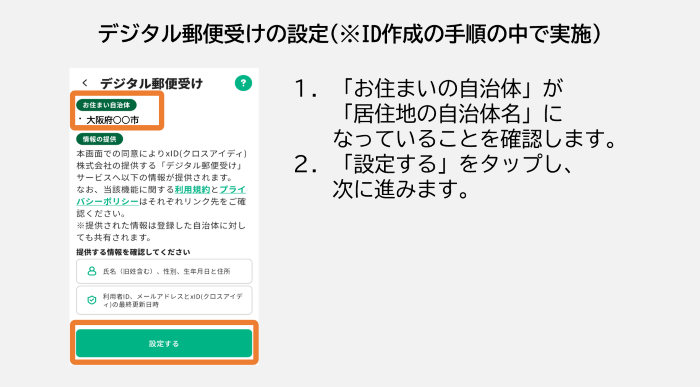

手順2. デジタル郵便受け設定
本手順は手順1で「デジタル郵便受け」を設定された方は不要です。
クロスアイディアプリの「デジタル郵便受け」の設定を下記の手順により行います。「デジタル郵便受け」はスマートフォンのみご利用可能です。
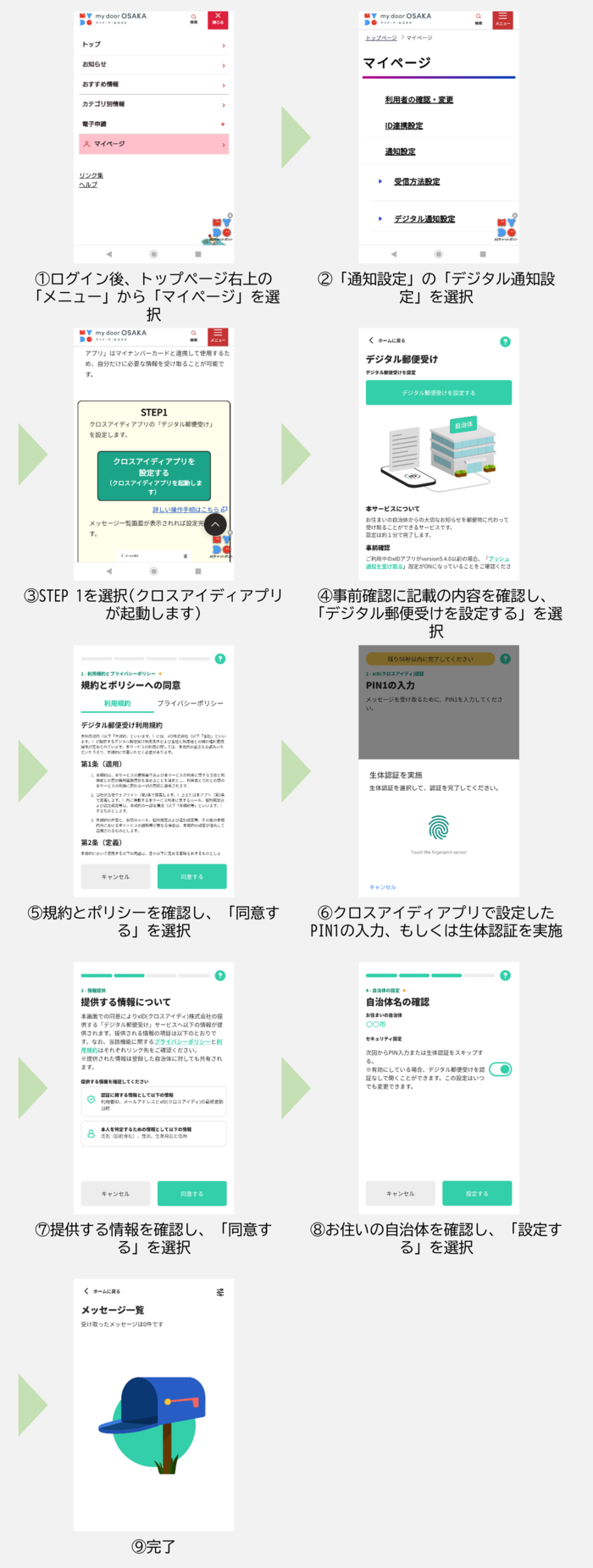

手順3. クロスアイディアプリとアカウントを紐づける
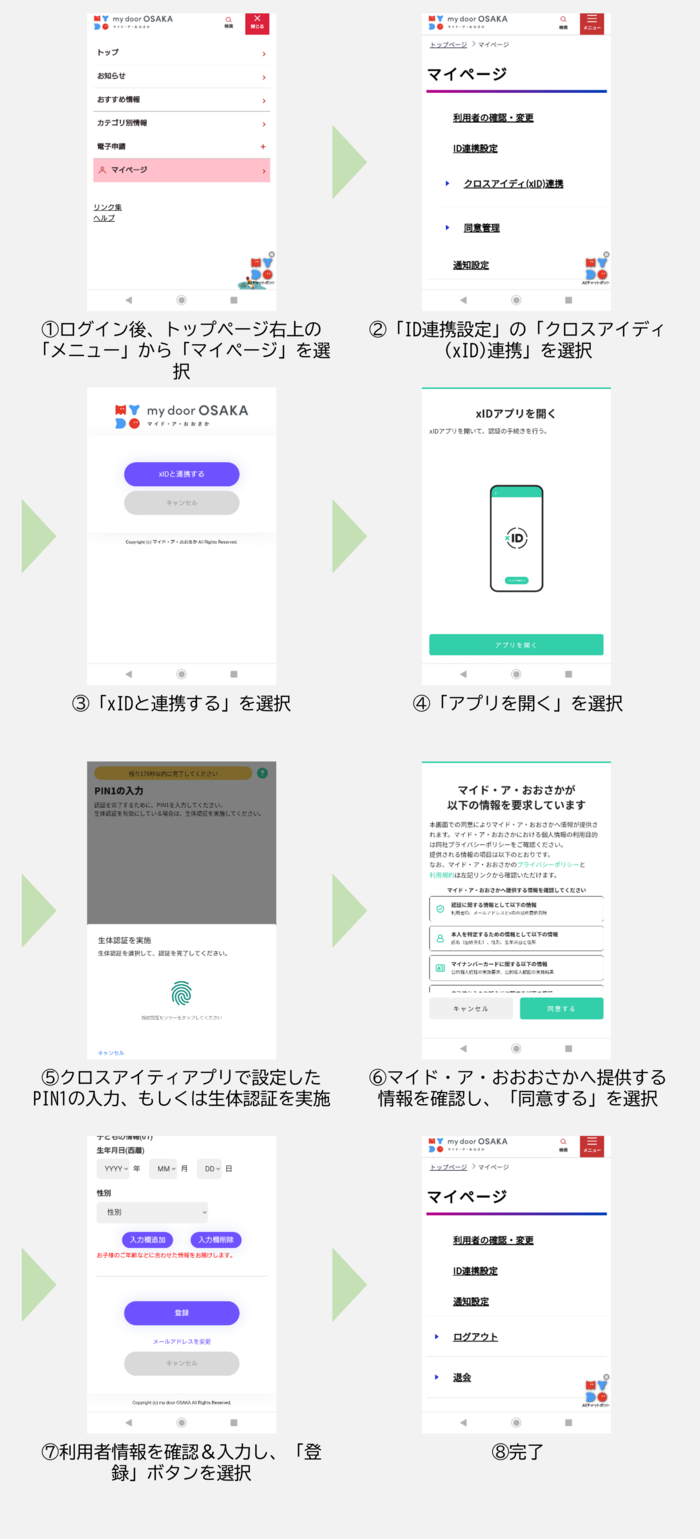

手順4. マイナンバーカードの読み取り
マイナンバーカードの読取を下記の手順により行います。
下記の手順を行うと、以降、クロスアイディアプリ宛てにデジタル通知が届くようになります。
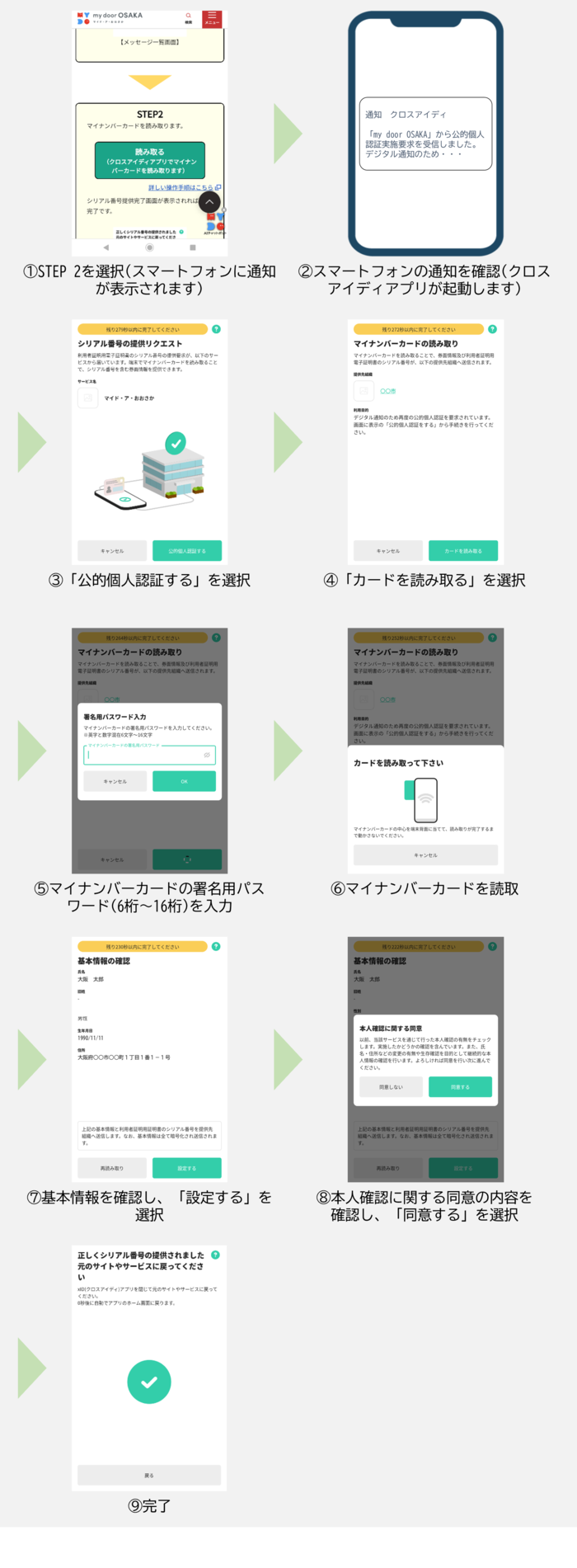
4. 「デジタル通知(お知らせ)」を停止する
「デジタル通知(お知らせ)」は、クロスアイディアプリの「デジタル郵便受け」を停止することで停止できます。下記の手順により行います。
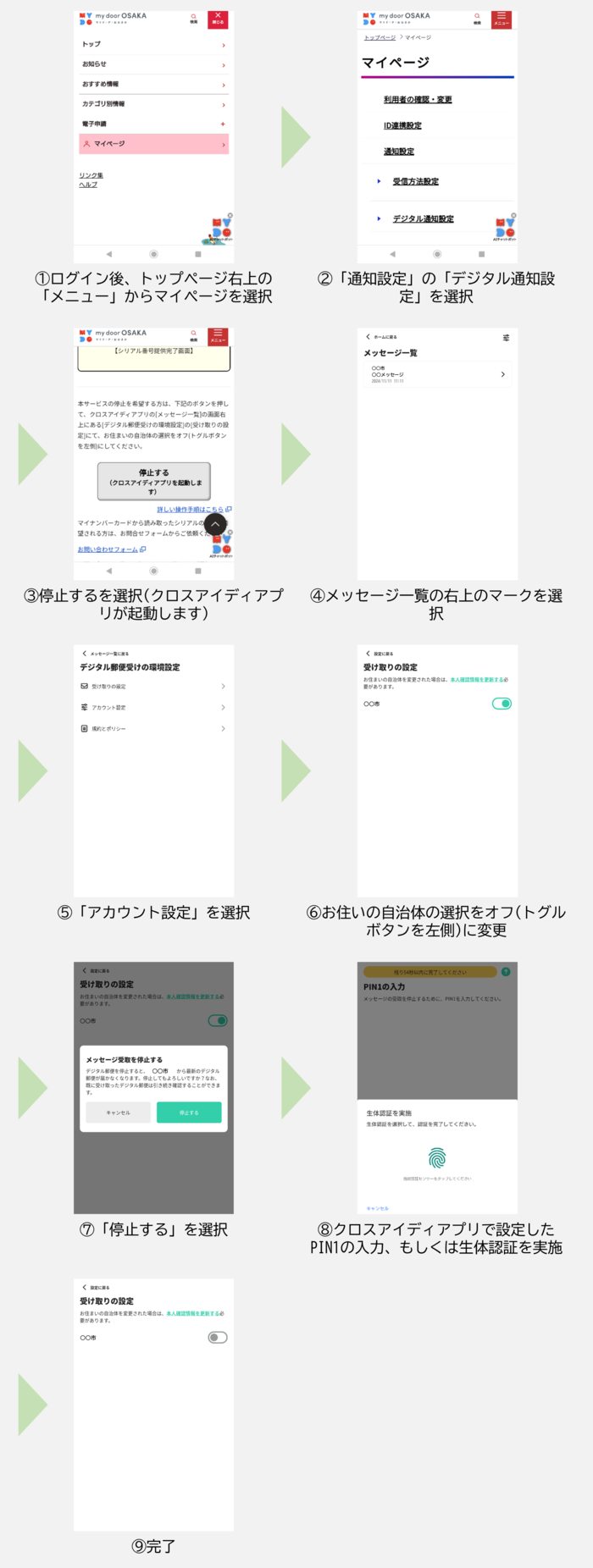
マイナンバーカードから読み取ったシリアルの消去を希望される方は、お問合せフォームからご依頼ください。
・![]() お問合せフォーム
お問合せフォーム
お問い合わせの際は下記のとおりご記入、ご選択ください。
・メールアドレス:my door OSAKAにご登録のメールアドレス
・お問い合わせの種類:その他
・お手数ですがお問い合わせの内容にシリアル消去の旨をご記載ください。
![]()
5. my door OSAKAから退会する
my door OSAKAからの退会を、下記の手順により行います。
※マイナンバーカードを利用して新規登録した場合は、クロスアイディアプリのアカウントを削除する前にmy door OSAKAから退会してください。クロスアイディアプリのアカウントを削除するとmy door OSAKAにログインできなくなり、ログイン後の退会の操作を行うことが出来なくなります。